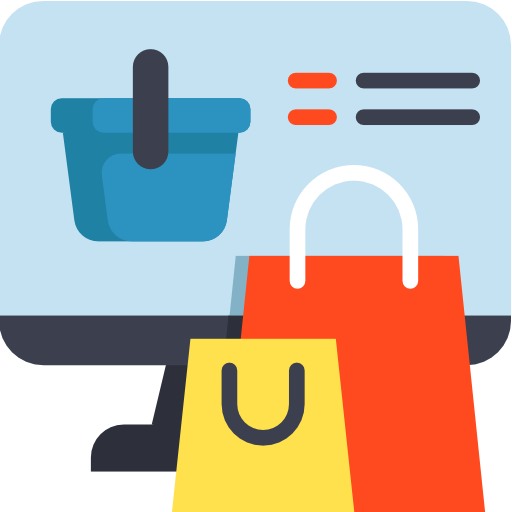
COMPRAR
MANUAL WEB DE USO - MTS-M2DOCK
El MTS-M2DOCK es un dispositivo diseñado para conectar discos de estado sólido (SSD) tipo M.2 a tu computadora mediante conectividad USB-C o USB-A gracias al adaptador incluido. Es ideal para copias de seguridad, transferencia rápida de datos, pruebas de hardware y desarrollo de proyectos. Su compatibilidad abarca SSDs M.2 NVMe y SATA, proporcionando flexibilidad y rendimiento en diferentes entornos de trabajo.
Contenido del Paquete
- 1x Dock MTS-M2DOCK
- 1x Cable USB-C a USB-C con adaptador USB-A incorporado
- 1x Manual de usuario
Especificaciones Técnicas
- Compatibilidad: Soporta SSD M.2 NVMe y SATA en los formatos 2230, 2242, 2260 y 2280.
- Interfaz de conexión: USB 3.1 Gen 2, con velocidades de hasta 10 Gbps dependiendo del tipo de puerto y disco utilizado.
- Adaptador incluido: Compatible tanto con puertos USB-C como USB-A (usando el adaptador integrado al cable).
- Plug and Play: No requiere instalación de drivers (compatible con Windows, macOS y Linux).
- Tamaño: 65 mm × 50 mm × 10 mm.
- Peso: Extremadamente ligero y fácil de transportar, ideal para quienes necesitan movilidad en su trabajo diario.
- Material: Construido con materiales de alta calidad que garantiza durabilidad y resistencia, asegurando una larga vida útil del producto.
Instrucciones de Uso
Paso 1: Preparación
- Saca el dock y los accesorios del empaque y verifica que todo esté en buen estado.
- Asegúrate de que el SSD M.2 que deseas utilizar sea compatible y esté limpio para evitar problemas de conexión.
Paso 2: Instalación del SSD
- Encuentra el conector M.2 en la parte superior del dock.
- Inserta el SSD M.2 en el conector asegurándote de que los pines estén correctamente alineados.
- Presiona suavemente el SSD hacia abajo y fija el extremo en su posición para evitar movimiento.
*** Puedes usar tanto discos M.2 NVMe como SATA. Verifica previamente el formato del disco para asegurarte de su compatibilidad. ***
Paso 3: Conexión con tu Computadora
- Toma el cable incluido: Un extremo tiene conector USB-C. Este extremo debe conectarse al puerto USB-C del dock. El otro extremo puede usarse como USB-C o mediante el adaptador USB-A incluido (según el tipo de puerto de tu computadora).
- Conecta el otro extremo a tu computadora: Si tienes un puerto USB-C en tu computadora, conecta directamente el extremo USB-C. Si solo tienes un puerto USB-A, utiliza el adaptador incluido en el cable.
- Enciende tu computadora: El sistema automáticamente reconocerá el disco M.2 como una unidad de almacenamiento externa.
Paso 4: Gestión de Datos
- Abre el explorador de archivos en tu computadora. El SSD aparecerá como una unidad externa.
- Desde allí, puedes copiar, mover o eliminar archivos según tus necesidades.
- Si el SSD no está formateado, es posible que debas inicializarlo y formatearlo desde el gestor de discos de tu sistema operativo.
Ejemplos de Uso
- Copia de Seguridad: Realiza copias de seguridad de datos importantes de manera sencilla y eficiente.
- Desarrollo de Software: Carga y prueba sistemas operativos desde discos M.2 sin complicaciones.
- Edición de Videos y Fotografías: Accede a discos de almacenamiento de proyectos creativos de forma rápida.
- Recuperación de Datos: Facilita la recuperación de datos desde discos M.2 que puedan fallar o estar dañados.
- Pruebas de Hardware: Ideal para técnicos que necesiten probar discos nuevos antes de su instalación.
- Uso en Educación: Perfecto para estudiantes que manejan proyectos y necesitan acceder a su información en múltiples dispositivos.
- Juegos y Almacenamiento Adicional: Uso de discos M.2 como almacenamiento adicional para jugar en diferentes plataformas.
- Transferencias Rápidas de Archivos: Ideal para empresas que requieren un acceso rápido a bases de datos y archivos críticos.
- Uso en Profesionales IT: Herramienta imprescindible para profesionales de IT que gestionan múltiples unidades de almacenamiento.
Consideraciones importantes
- No desconectes el dock mientras el disco esté en uso o transfiriendo datos. Esto puede causar daños al disco o pérdida de información.
- Asegúrate de usar un cable en buen estado para garantizar una conexión estable y segura.
- Si tienes problemas para que el sistema operativo reconozca el disco: Verifica las conexiones del cable tanto en el dock como en la computadora. Revisa que el SSD esté correctamente insertado en el dock. Comprueba que el SSD sea compatible (M.2 NVMe o SATA) y que no tenga defectos.
Mantenimiento
- Guarda el dispositivo en un lugar seco y protegido de golpes.
- Límpialo ocasionalmente con un paño seco para prolongar su vida útil.
- Desconéctalo de la computadora si no está en uso prolongado.
GRACIAS
Nos gustaría agradecerte nuevamente por comprar un producto AMITOSAI. Queremos que
sepas que ponemos a diario todo nuestro esfuerzo para ofrecerte la mejor calidad a un
precio justo, para que puedas tener la mejor tecnología en tu hogar o negocio.
Por favor, si tienes comentarios, dudas, quejas, sugerencias, felicitaciones, o necesitas
ayuda de nuestro equipo de soporte técnico, no dudes en contactarnos, será para nosotros
un gusto poder atenderte:
E-mail: atencion@amitosai.com (Respondemos Lunes a Viernes de 9 a 17hs)
Whatsapp: +54-11-5263-0434 (Lunes a Viernes de 9 a 18hs)
Web: www.amitosai.com
